Como corrigir problema de link do Discord Server inválido ou expirado no Android
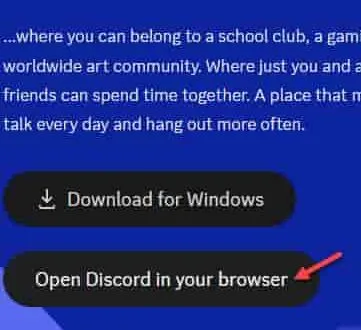
Ver uma mensagem de erro “ Expirado ou Inválido ” no aplicativo móvel Discord pode ser muito frustrante quando você está tentando ingressar em um determinado servidor ou comunidade. Às vezes, um ou dois links podem falhar e os links do Discord também têm um limite de ativação. Mas o ponto de preocupação pode começar quando quase todos os links e convites do servidor Discord começarem a parecer inválidos ou expirados.
Correção 1 – Alternar o limite de expiração
Passo 1 – Para fazer isso, inicie o aplicativo Discord em seu telefone.
Passo 2 – Em seguida, vá até o servidor de onde deseja enviar este link.
Passo 3 – Toque uma vez no nome do servidor .
Passo 4 – Agora você verá a opção “ Convidar ”. Toque nisso uma vez.
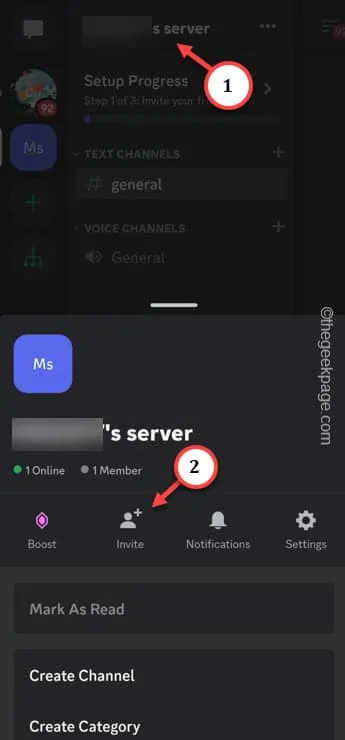
Passo 5 – Neste painel de convite, toque no “ ⚙️ ” ao lado do código do convite .
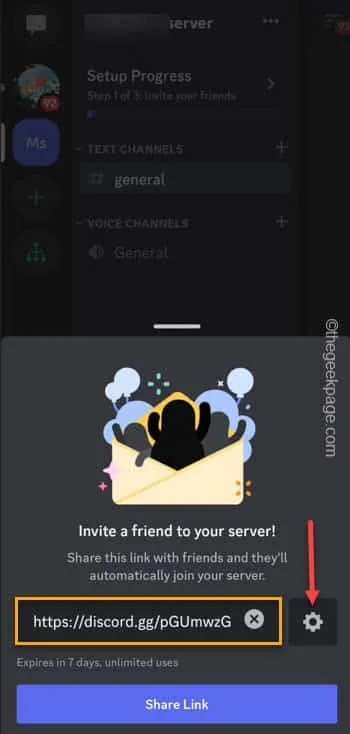
Passo 6 – Nas configurações do Convite, defina “ EXPIRE AFTER ” para “ NUNCA “.
Este recurso pode não estar disponível para todos, pois não é gratuito. Então, se você não pode usar isso, defina para “ 30 DIAS ”.
Passo 7 – Defina “ MAX Uses ” para “♾”.
Passo 8 – Por fim, toque em “ Salvar ” para salvar as alterações.
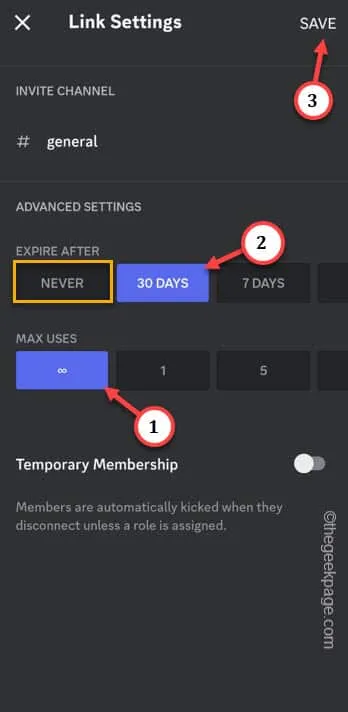
Correção 2 – Código de convite incorreto
Correção 3 – Limite de servidor excedido
Cada servidor Discord tem um limite de usuários. Normalmente, um servidor típico permite até 100 membros únicos. Portanto, se você estiver tentando ingressar em um servidor com um link antigo, poderá aparecer “ Inválido ou Expirado ”, pois não há espaço em branco nele!
Correção 4 – Tente entrar no servidor na web
Passo 1 – Envie o convite para a área de trabalho (ou você também pode inseri-lo manualmente pelo telefone).
Passo 2 – Basta abrir o Discord em qualquer navegador de sua escolha no laptop/Tablet/Mac.
Passo 3 – Agora, toque em “ Abrir Discord no seu navegador ”.
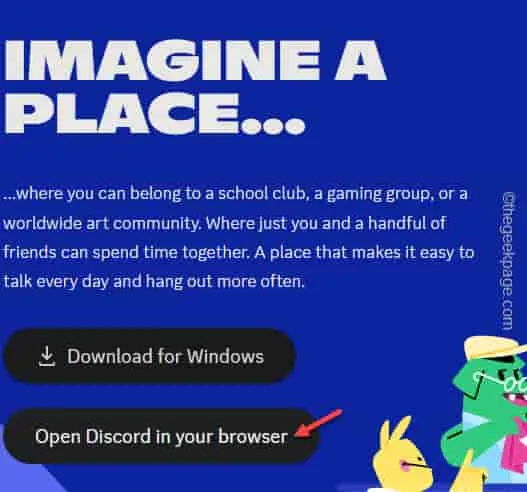
Passo 4 – Isso carregará a página de login do Discord no navegador. Use suas credenciais de login do Discord (ou use o aplicativo Discord em seu telefone para escanear o código na página do navegador) corretamente para fazer login.
Passo 5 – Uma vez logado, toque no ícone “ ➕ ” para adicionar o servidor.
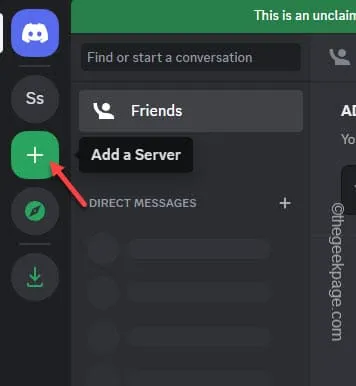
Passo 6 – Como você já está com o convite, toque em “Entrar em um servidor ” para entrar no servidor.
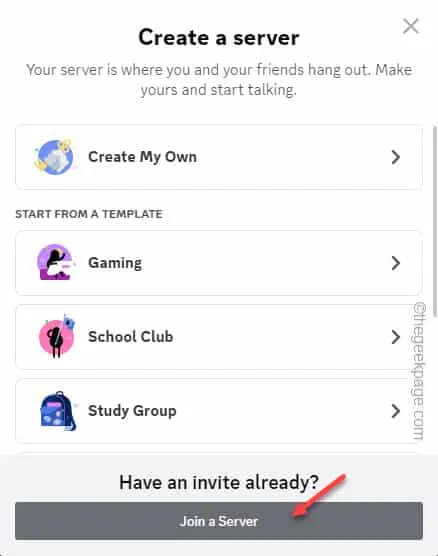
Etapa 7 – No console Ingressar em um servidor, cole ou insira manualmente o link de convite que você possui.
Passo 8 – Por fim, toque em “ Ingressar no Servidor ” para ingressar no servidor.
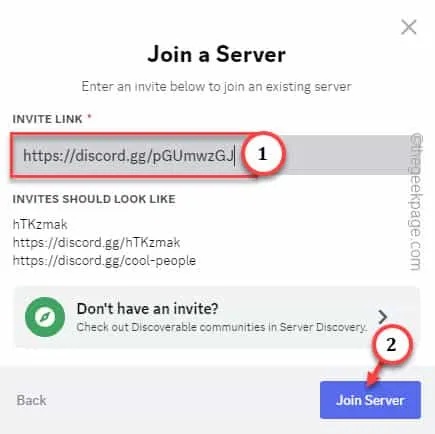



Deixe um comentário